Regolazione del contrasto della filigrana e dello sfondo
È possibile stampare una stampa di prova della filigrana e dello sfondo e regolare il contrasto (bilanciamento della densità) della filigrana e dello sfondo facendo riferimento alla stampa di prova.
Eseguire questa regolazione in casi come quando il contenuto della filigrana è visibile a causa dello scarso contrasto tra la filigrana e lo sfondo o quando il testo dell'originale è difficile da leggere perché la densità dello sfondo è troppo scura.
Eseguire questa regolazione in casi come quando il contenuto della filigrana è visibile a causa dello scarso contrasto tra la filigrana e lo sfondo o quando il testo dell'originale è difficile da leggere perché la densità dello sfondo è troppo scura.
Utilizzare il pannello di controllo per eseguire la regolazione. Non è possibile eseguire la regolazione utilizzando la IU remota da un computer.
Sono richiesti i privilegi di Administrator o DeviceAdmin.
Sono richiesti i privilegi di Administrator o DeviceAdmin.
Preparazioni richieste
Caricare nella macchina uno dei seguenti formati di carta normale o pesante: Caricamento della carta
A3
A4
Letter
11" x 17"
1
Accedere come amministratore. Accesso alla macchina
2
Sul pannello di controllo, premere [ Impostazioni/Registrazione] nella schermata [Home] o in altre schermate. Schermata [Home]
Impostazioni/Registrazione] nella schermata [Home] o in altre schermate. Schermata [Home]
 Impostazioni/Registrazione] nella schermata [Home] o in altre schermate. Schermata [Home]
Impostazioni/Registrazione] nella schermata [Home] o in altre schermate. Schermata [Home]Viene visualizzata la schermata [Impostazioni/Registrazione].
Premere [Impostazioni funzione]  [Comuni]
[Comuni]  [Impostazioni stampa]
[Impostazioni stampa]  [Impostazioni filigrana di sicurezza]
[Impostazioni filigrana di sicurezza]  [Regolazione contrasto sfondo/caratteri].
[Regolazione contrasto sfondo/caratteri].
 [Comuni]
[Comuni]  [Impostazioni stampa]
[Impostazioni stampa]  [Impostazioni filigrana di sicurezza]
[Impostazioni filigrana di sicurezza]  [Regolazione contrasto sfondo/caratteri].
[Regolazione contrasto sfondo/caratteri].Viene visualizzata la schermata [Regolazione contrasto sfondo/caratteri].
4
Configurare le impostazioni stampa campione.
1
Premere [Impostazioni stampa].
Viene visualizzata la schermata [Impostazioni stampa].
2
Impostare il motivo di sfondo e il formato dei caratteri per la stampa campione.
Queste impostazioni del formato dei caratteri vengono applicate solo alla stampa campione per regolare il contrasto. Le impostazioni non vengono applicate alla filigrana incorporata quando i documenti vengono effettivamente stampati o copiati.
3
Premere [OK].
Le impostazioni vengono applicate e la schermata [Regolazione contrasto sfondo/caratteri] viene nuovamente visualizzata.
5
Regolare il contrasto della filigrana e dello sfondo.
Quando si regola il bilanciamento della densità tra la filigrana e lo sfondo

1
Premere [Esempio stampa].
Viene visualizzata la schermata [Esempio stampa].
2
Selezionare la carta da utilizzare per la stampa campione e premere [Avvio stampa].
Viene stampata la stampa campione e la schermata [Regolazione contrasto sfondo/caratteri] viene nuovamente visualizzata.
3
Regolare i valori di contrasto.
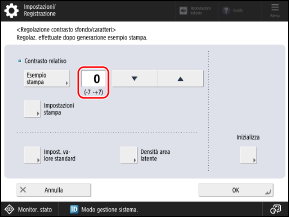
La stampa campione mostra esempi di filigrana e sfondo combinati stampati utilizzando valori di contrasto diversi. Fare riferimento alla stampa campione per impostare il valore di contrasto ottimale.
* L'esempio evidenziato nella stampa campione mostra il risultato della stampa con il valore di contrasto attualmente impostato.
Lo sfondo diventa più scuro quando si aumenta il valore del contrasto e diventa più chiaro quando si diminuisce il valore del contrasto.
* Quando nella filigrana vengono utilizzate lettere bianche, la filigrana diventa più scura quando si aumenta il valore del contrasto e diventa più chiara quando si diminuisce il valore del contrasto.
Quando si regola la densità della filigrana e dello sfondo

1
Premere [Impost. valore standard].
Viene visualizzata la schermata [Impost. valore standard].
2
Premere [Esempio stampa].
Viene visualizzata la schermata [Esempio stampa].
3
Selezionare la carta da utilizzare per la stampa campione e premere [Avvio stampa].
Viene stampata la stampa campione e la schermata [Impost. valore standard] viene nuovamente visualizzata.
4
Regolare il valore standard (densità dello sfondo).
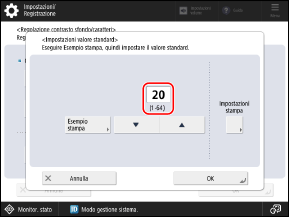
La stampa campione mostra esempi di filigrana e sfondo combinati stampati utilizzando valori standard diversi. Fare riferimento alla stampa campione per regolare il valore standard.
* L'esempio evidenziato nella stampa campione mostra il risultato della stampa con il valore standard attualmente impostato.
Quando nella filigrana vengono utilizzate lettere bianche, la filigrana diventa più scura quando si aumenta il valore standard e diventa più chiara quando si diminuisce il valore standard.
5
Premere [OK].
La schermata [Regolazione contrasto sfondo/caratteri] viene nuovamente visualizzata.
6
Premere [Densità area latente].
Viene visualizzata la schermata [Densità area latente].
7
Regolare la densità dell'area latente (densità della filigrana).
Fare riferimento alla stampa campine del valore standard e regolare la densità dell'area latente in modo che sia simile alla densità dello sfondo (densità del quadrato esterno) del valore standard impostato al passaggio 4.
Quando nella filigrana vengono utilizzate lettere bianche, lo sfondo diventa più scuro quando si aumenta la densità dell'area latente e diventa più chiaro quando si diminuisce la densità dell'area latente.
8
Premere [OK].
La schermata [Regolazione contrasto sfondo/caratteri] viene nuovamente visualizzata.
6
Premere [OK].
Le impostazioni vengono applicate.
NOTA
Ripristino dei valori di contrasto regolati alle impostazioni predefinite di fabbrica
Sulla schermata [Regolazione contrasto sfondo/caratteri] premere [Inizializza]  [Sì].
[Sì].
 [Sì].
[Sì].